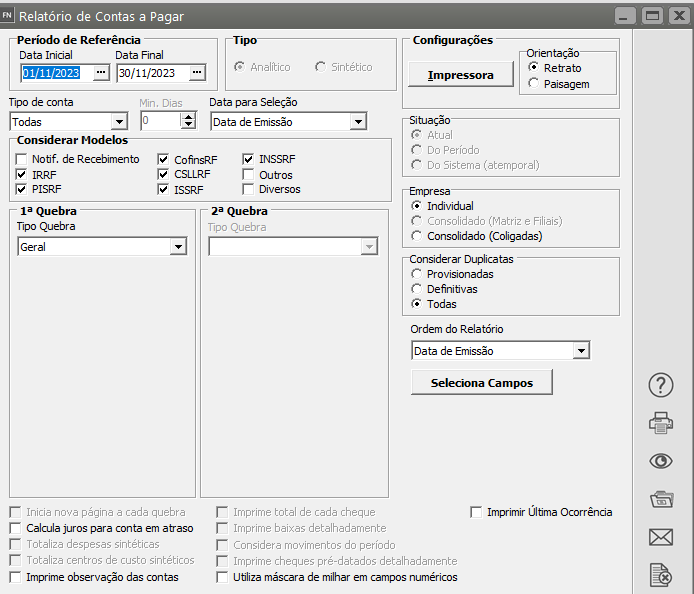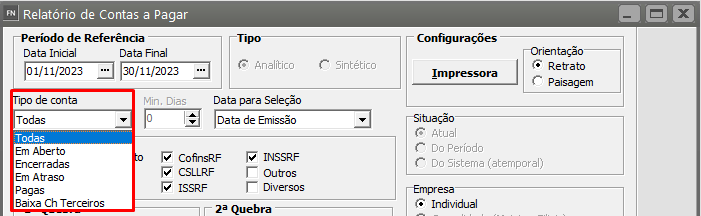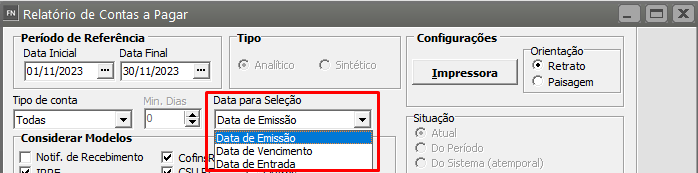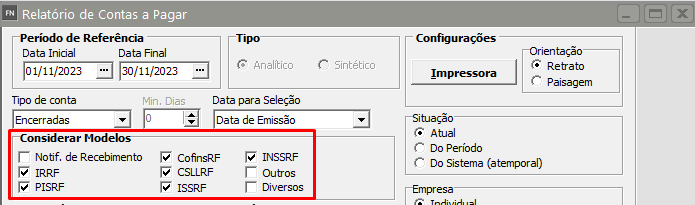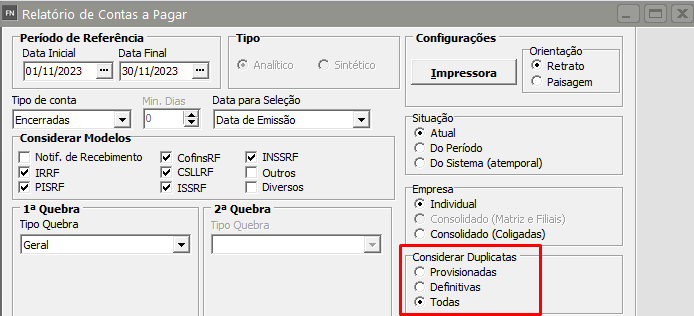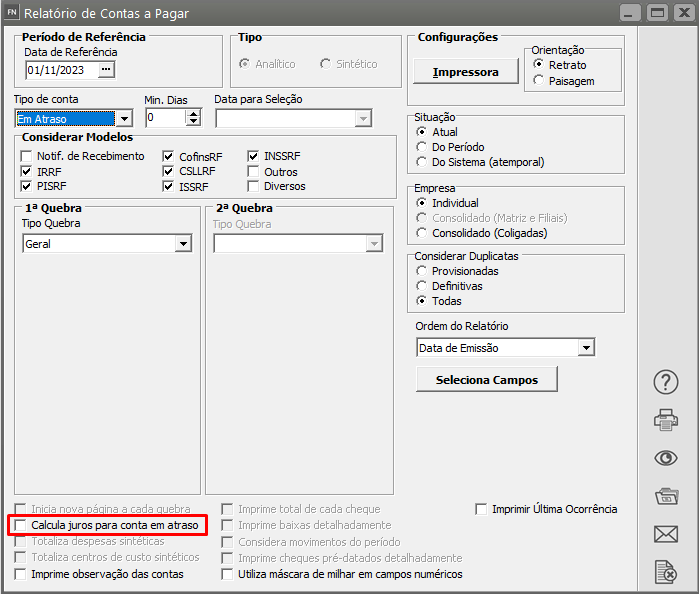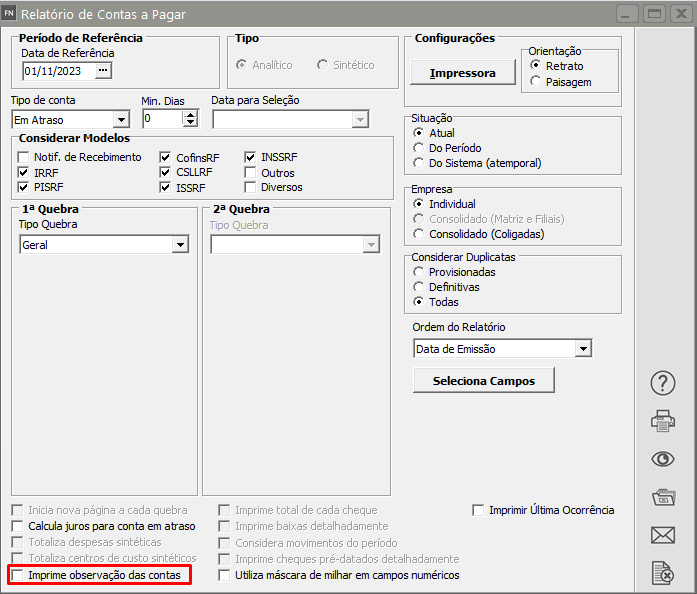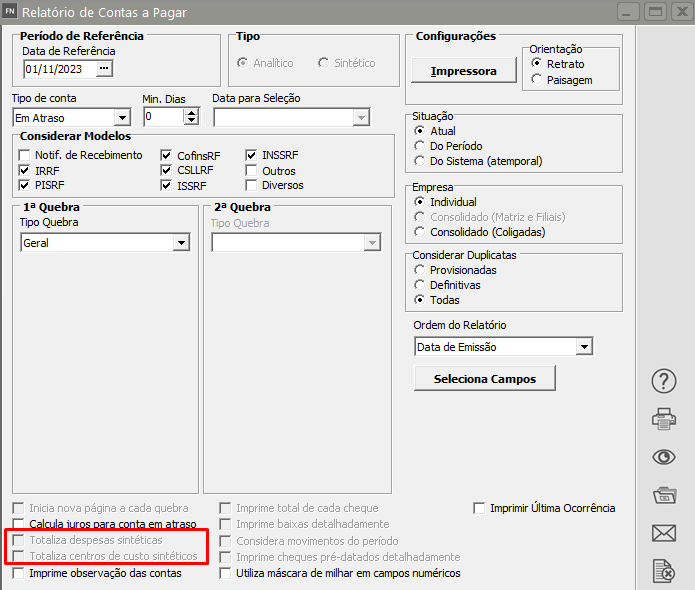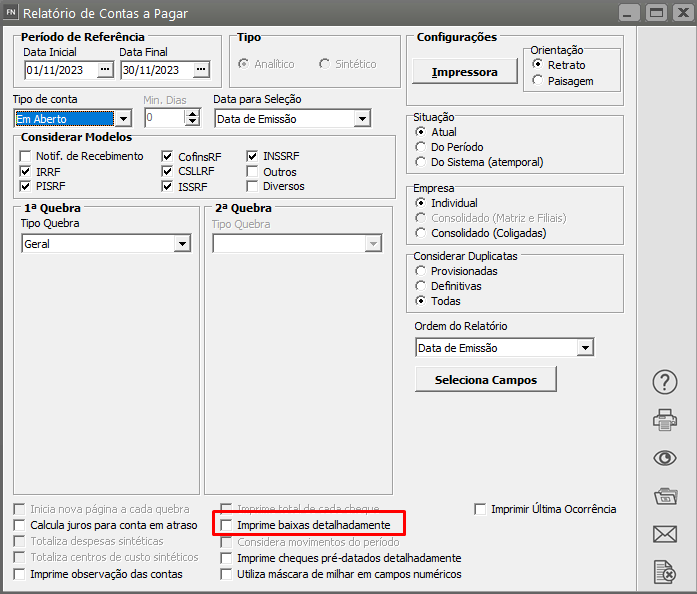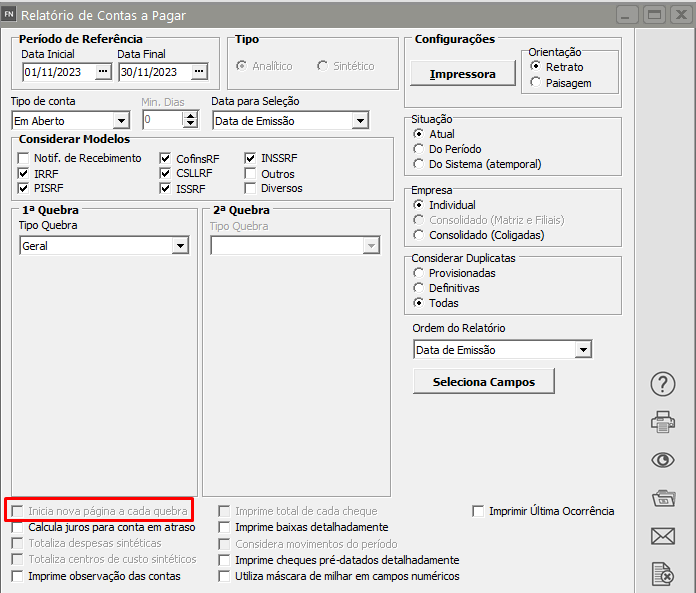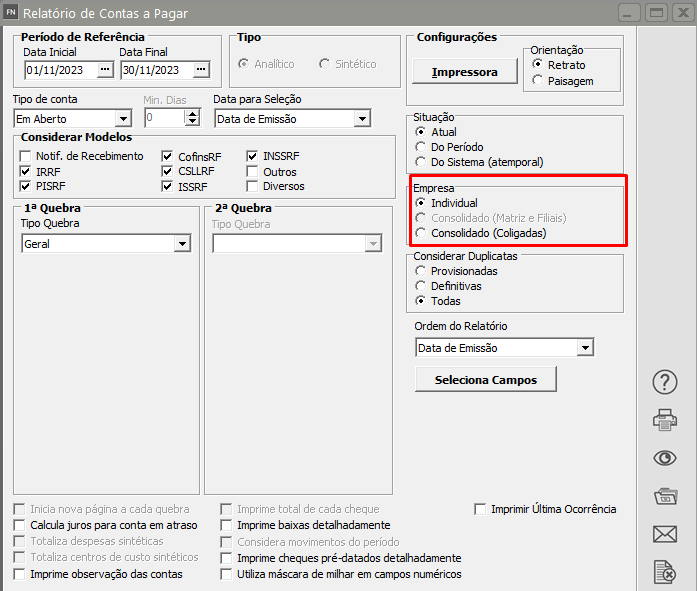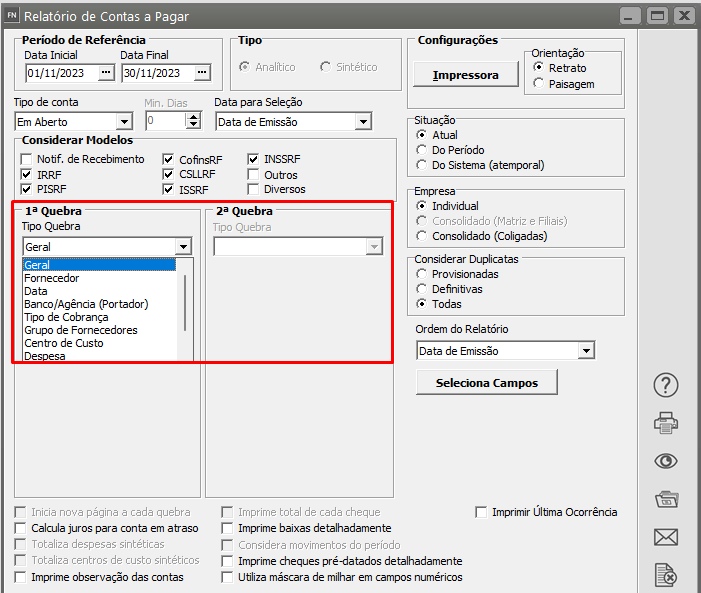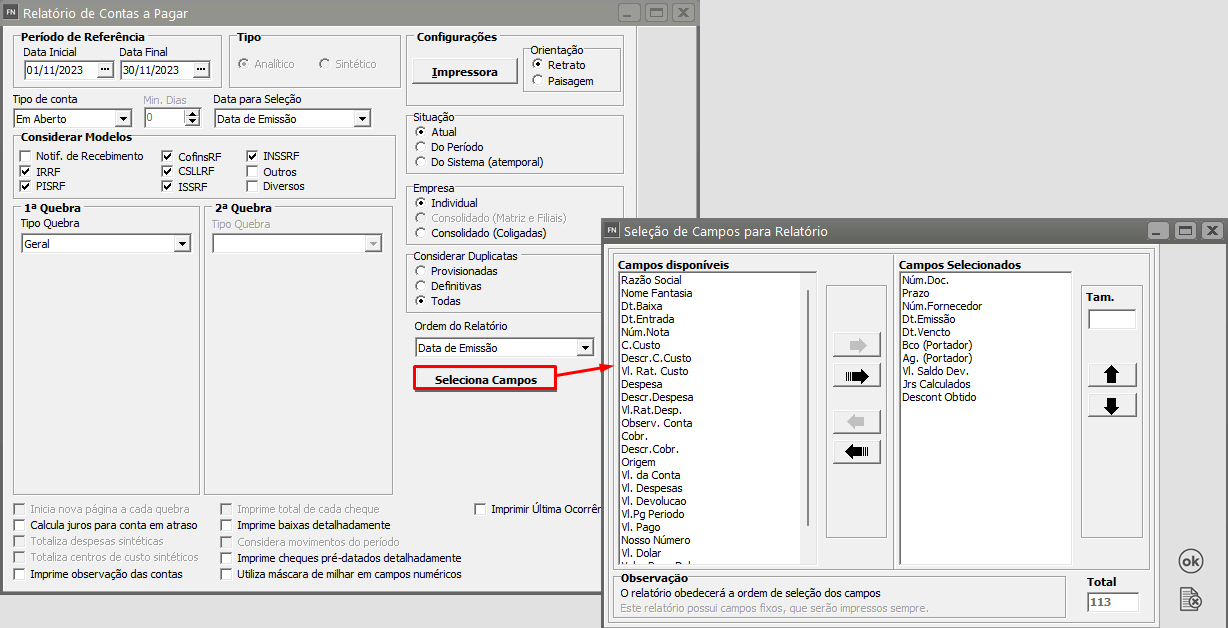Emitindo relatório de contas a receber e a pagar
Você encontrará as seguintes informações:
Período de Referência: Informe a data inicial e final das informações a serem impressas.
Tipo do Relatório: Analítico, que detalha documento a documento ou Sintético, que sintetiza as informações do período de acordo com as quebras escolhidas.
Tipo da Conta: Se deseja que saiam todas as contas, ou nas situações específicas, como em aberto, em atraso, encerradas, recebidas, pagas ou renegociadas.
Mínimo de Dias: Se o tipo da conta for em atraso, será solicitado o número mínimo de dias em que a duplicata está vencida para ser considerada em atraso.
Data para Seleção: Dependendo do tipo da conta, será disponibilizado a data de emissão, vencimento ou disponibilidade. A data escolhida será utilizada como critério do período de referência informado.
Situação: Se o tipo da conta escolhido for as encerradas, em aberto ou em atraso, você deverá informar qual situação será utilizada para classificação das contas. Se você escolher:
- Atual, o sistema irá utilizar a data atual do sistema para comparação com as datas de vencimento e de baixa, para classificação da conta.
- Do Período, o sistema irá utilizar a data final informada no período de referência para comparação.
- Do Sistema (Atemporal), a verificação da baixa do documento é atemporal, as contas são verificadas quanto a baixa, independente de quando ela ocorreu. Esta opção Atemporal é interessante, por exemplo, quando você utiliza baixa dos documentos dos cheques pré datados na data de lançamento do cheque. A baixa dos documentos neste caso ficarão sempre com uma data futura, tirando o relatório de contas a receber hoje com a opção Atual esta conta será considerada em aberto. Na opção atemporal ela será considerada encerrada.
Considera apenas um modelo de origem: Somente para o Relatório de Contas a Receber. Assinale esta opção para considerar apenas um modelo específico na impressão do relatório.
Considerar duplicatas: permite restringir as contas de acordo com as classificações de provisão e protesto.
Calcula juros p/ conta em atraso: Assinalando esta opção, o saldo devedor e o valor de juros das contas em atraso que serão impressos, são recalculados de acordo com a situação atual da conta.
Imprime Observações das Contas: Assinale para que sejam impressas as observações que foram digitadas no cadastro das contas.
Totalizações Sintéticas: Essas opções permitem que sejam impressas as totalizações sintéticas, além das analíticas, das quebras de dados estruturados em níveis (Centro de Custo, Receitas e Despesas).
Imprime Baixas Detalhadamente: Assinale esta opção se você deseja que as baixas sejam impressas detalhadamente por dia. Cada dia em que ocorreu uma baixa é impresso em uma linha, podendo ser impresso, nestas linhas complementares, os valores e a data de movimento.
Inicia nova página a cada quebra: Marque esta opção se desejar que a cada troca de quebra, uma nova página seja iniciada.
Empresa: Estes relatórios permitem a consolidação de empresas (Coligadas ou Matriz e Filiais). Portanto na caixa de seleções Empresa, escolha a forma como o relatório deve ser impresso. Se for Individual, será impresso apenas com os dados da empresa definida. Para escolher Consolidado (Matriz e Filiais), a empresa definida deve ser a matriz e assim serão impressos os dados desta e de todas as suas filiais.
A opção Consolidado (Coligadas) é usada para imprimir dados de grupos de empresas (veja mais informações em Realizando Operações com Grupos de Empresas). Se esta opção for selecionada, quando for pedida a impressão do relatório, a seguinte tela será aberta e nela você deverá informar o nome do grupo de empresas.
Você poderá escolher até 2 quebras para as subdivisões dos relatórios, leia mais informações em Funcionamento das Quebras dos Relatórios.
Além dessas informações, você poderá escolher de acordo com cada quebra do relatório, os campos que deseja que sejam impressos clicando no botão Seleciona Campos (ver item Selecionando Campos para o Relatório).